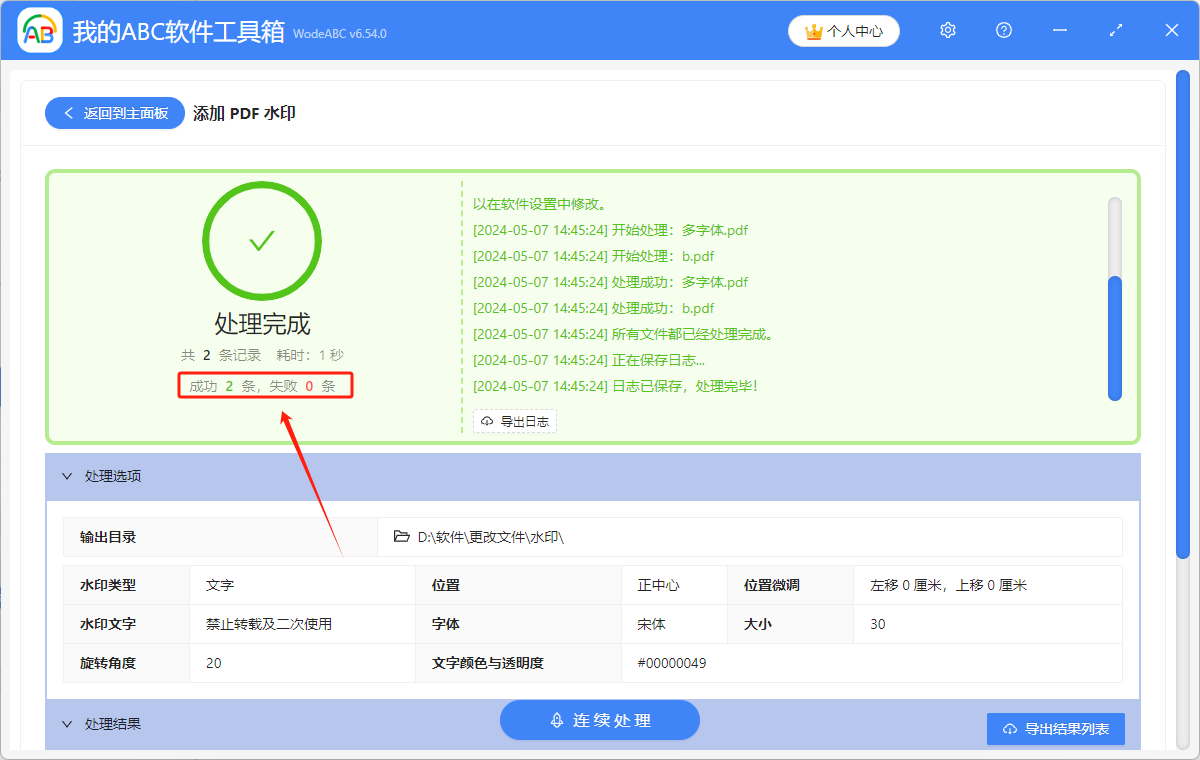在日常的工作中,我们经常会遇到给 pdf 文件添加上水印的情况。一般情况下,我们会在 pdf 编辑器中直接给文件添加上自己想要的水印,但有多个 pdf 文件需要处理时,一个一个的打开文件,再依次添加水印,这样会加大我们的工作量,还有可能会遗漏想要添加水印的 pdf 文件。今天非大家介绍一个方法,可以将多个 pdf 文件同时添加上水印,想要添加文字水印或者图片水印都可以,还可以对水印的位置、水印的透明度、字体、字体颜色等进行设置。
使用场景
声明文件的版权、防止他人在未经授权的情况下传播或者修改文件内容、增强文件的安全性、在文件中添加品牌标志来进行品牌宣传、有多个 pdf 文件需要添加水印时,都可以使用下面的这个方法,给 pdf 文件批量添加水印。
效果预览
处理前:
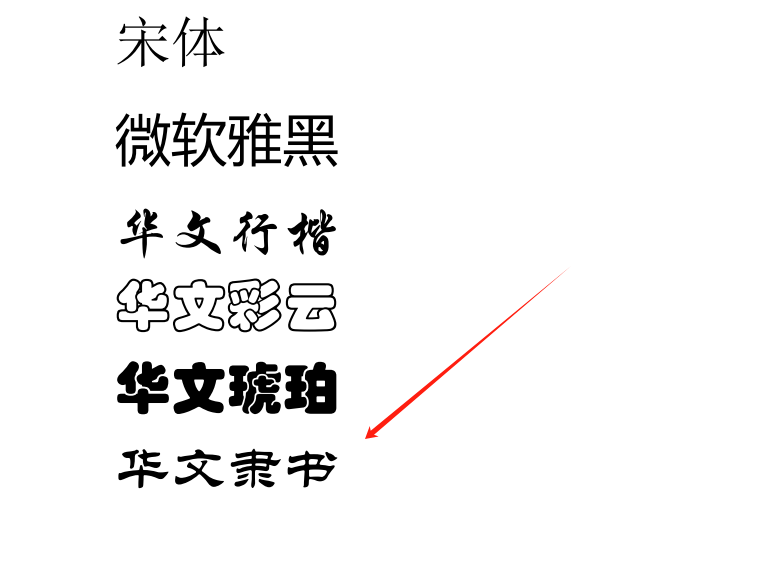
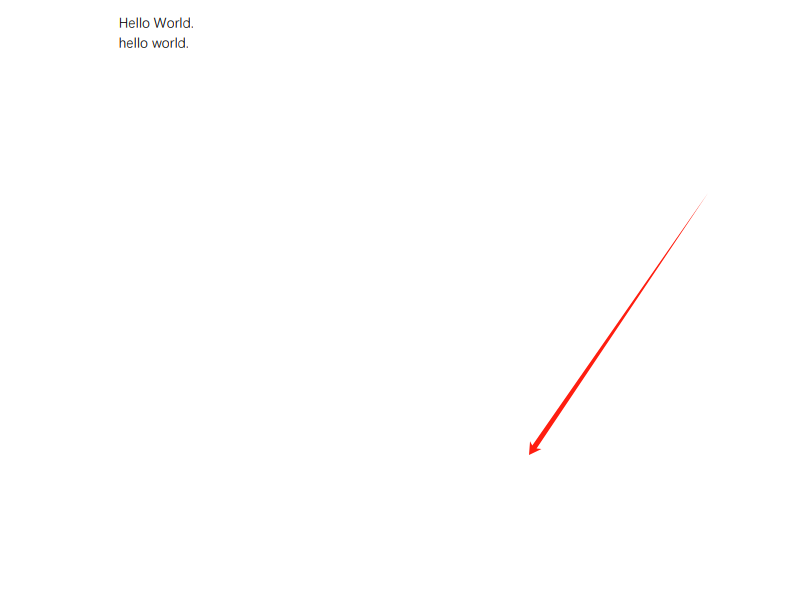
处理后:
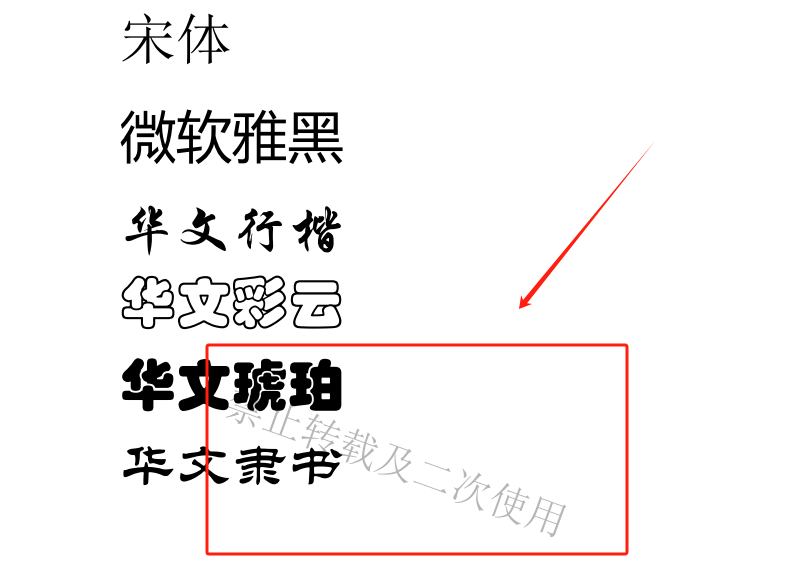
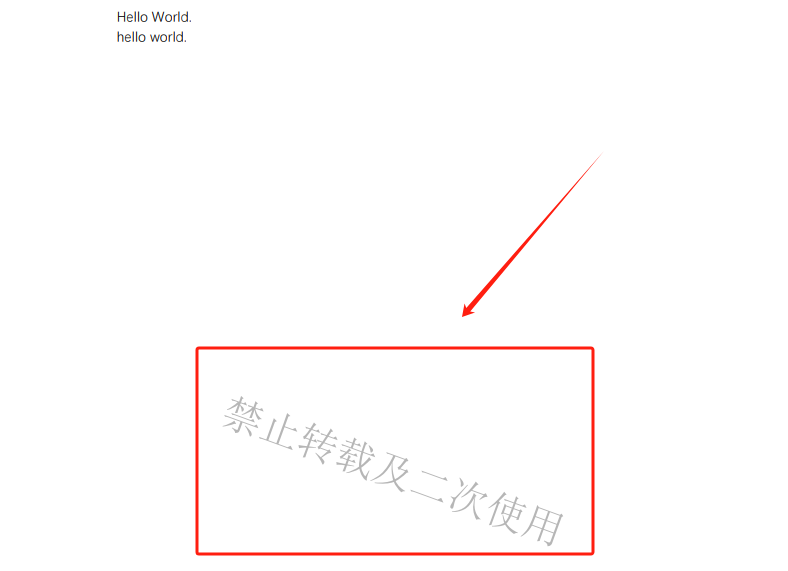
操作步骤
1.打开下面的这个软件,点击“文件水印”,选择“添加 PDF 水印”。
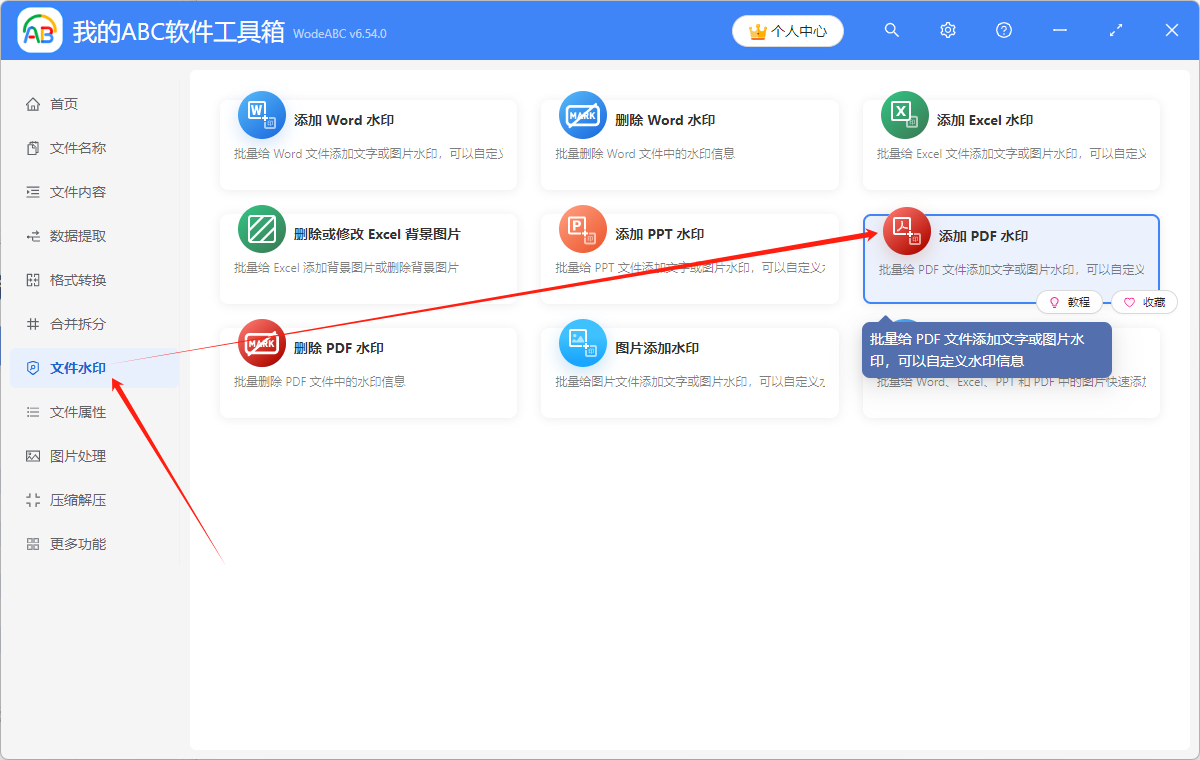
2.点击“添加文件”,或者“从文件夹中导入文件”,或者直接将想要处理的 pdf 文件拖到软件中来。这三种方法都可以添加自己想要批量处理的 pdf 文件,根据自己的习惯进行选择。
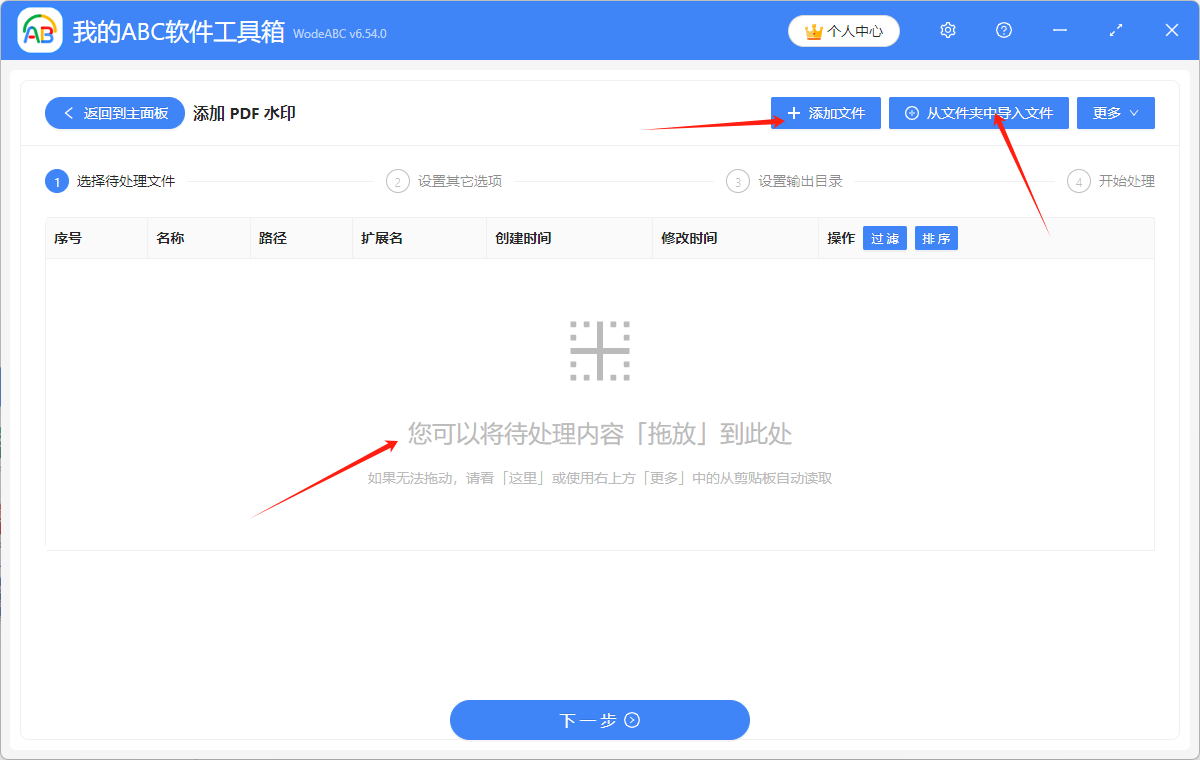
多个 pdf 文件添加成功后,会在下方箭头指的位置显示出来,可以确认一下想要添加水印的 pdf 文件是否都添加成功了。
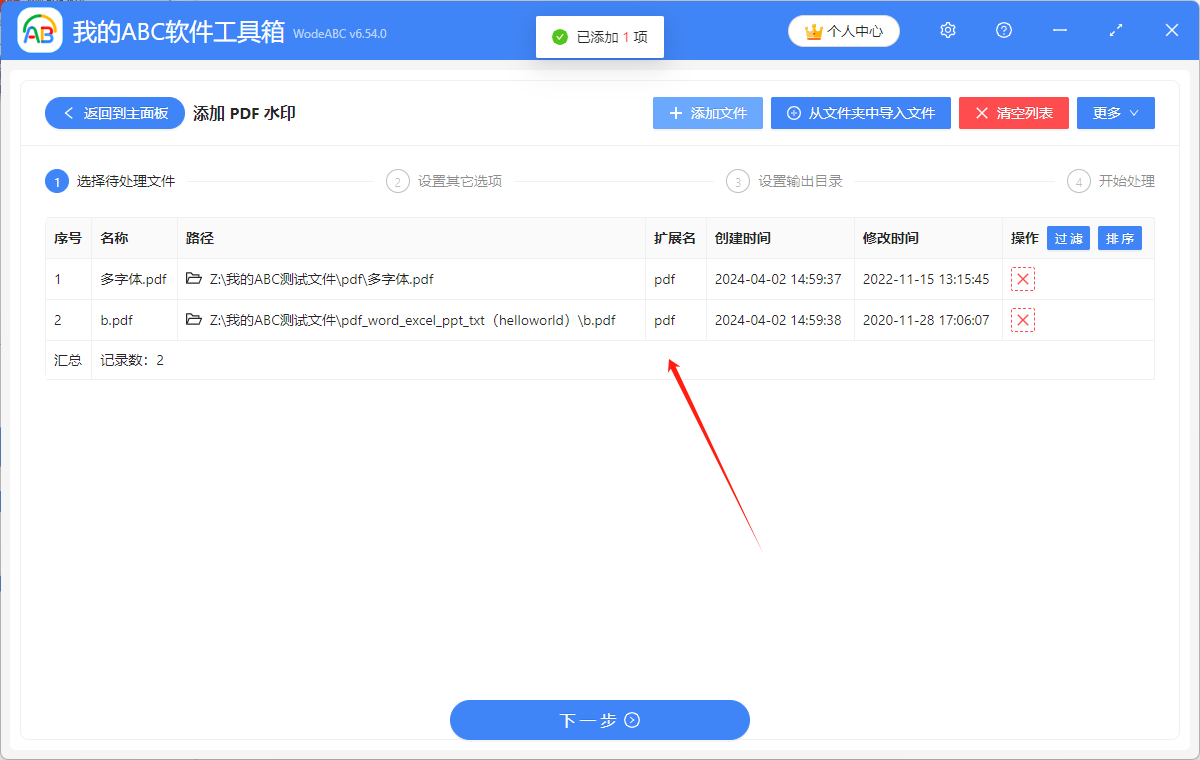
3.根据自己的需要,选择下面的选项、填写水印文字或者添加水印图片。这里选择填写水印文字进行示范。
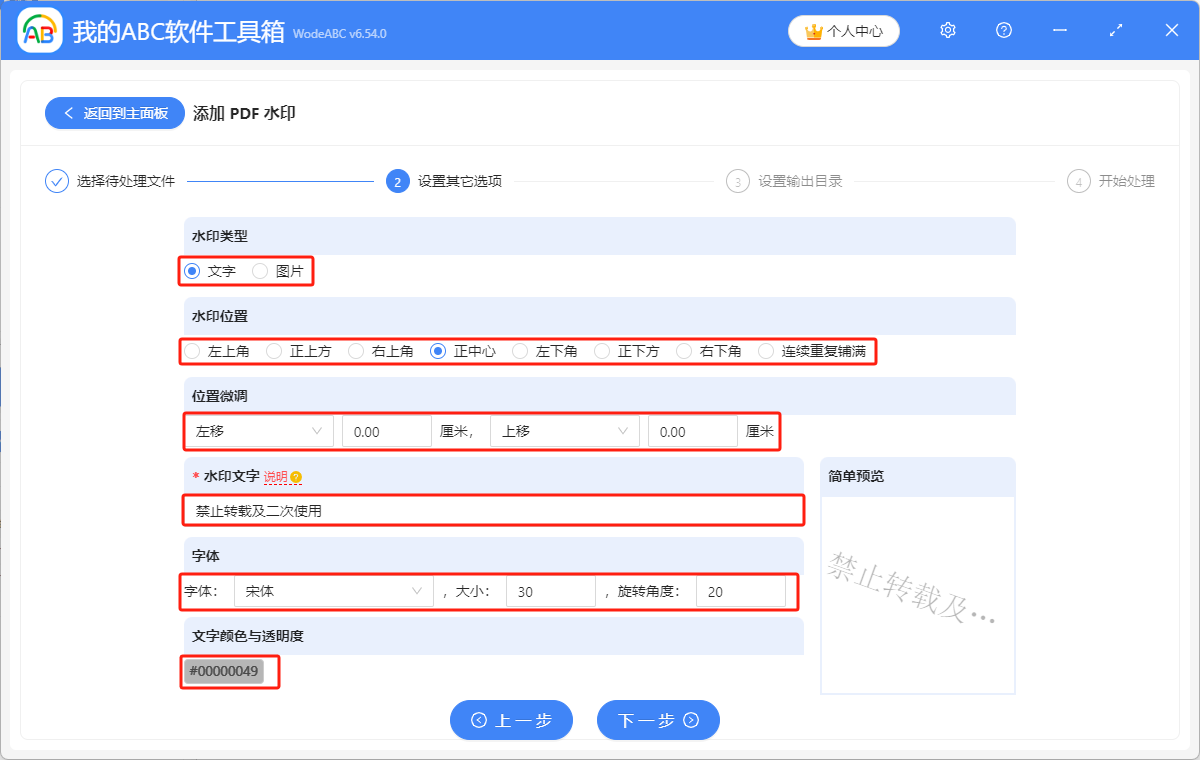
4.点击“浏览”,选择批量添加水印后的 pdf 文件的保存位置。
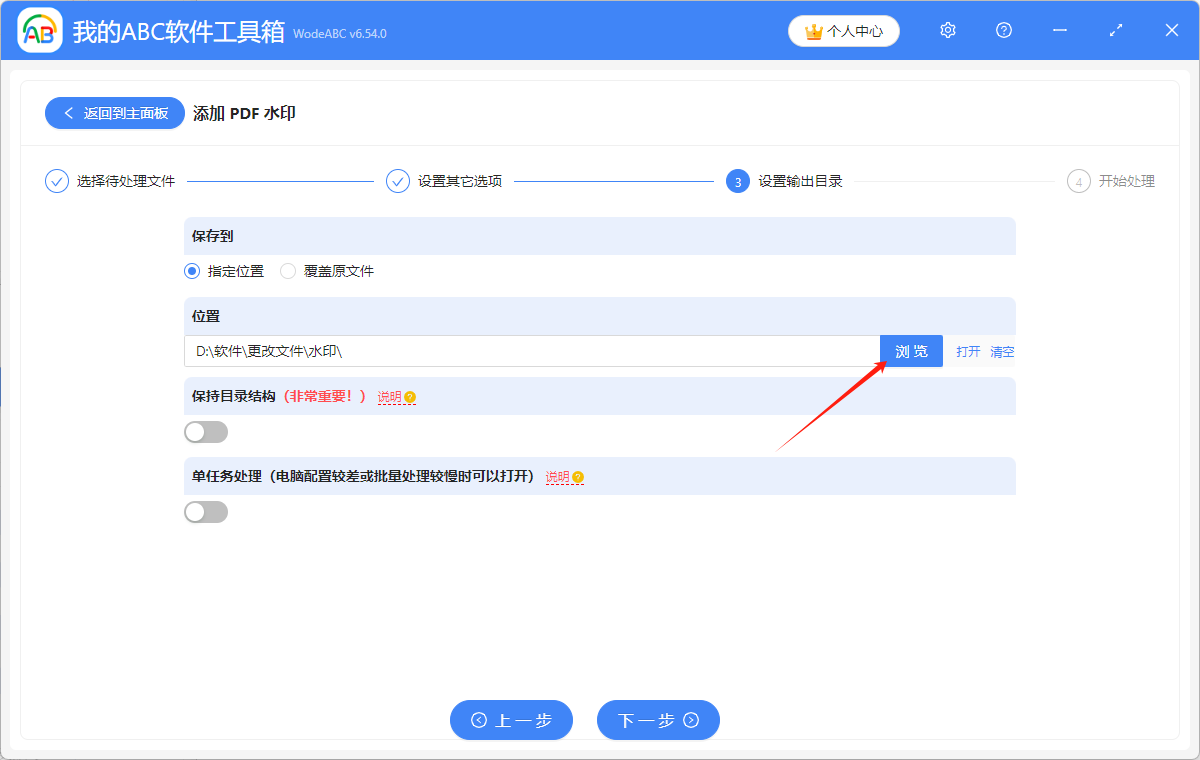
5.显示“失败0条”,表示我们成功给多个 pdf 文件同时添加上了水印。在处理后的 pdf 文件的保存位置进行查看就可以了。